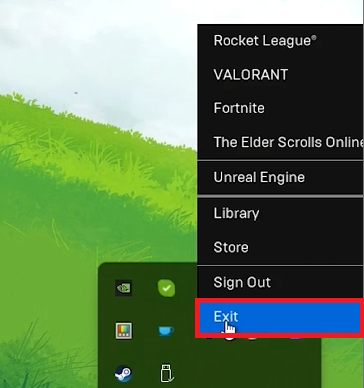Как исправить недоступность Fortnite в Epic Games Launcher — Туториал
Вступление
Столкновение с проблемой «Fortnite недоступен» в вашем лаунчере Epic Games может нарушить ваши игровые планы, лишив вас возможности погрузиться в действие. Не бойтесь, поскольку это руководство предназначено для того, чтобы помочь вам устранить неполадки и устранить эту проблему, обеспечив повторный доступ к Fortnite или любой другой игре из вашей библиотеки. От проверки настроек запуска до настройки системных разрешений, мы рассмотрим основные исправления, которые помогут вам вернуться к игре без промедления. Пусть это будет вашим основным ресурсом для преодоления распространенных проблем с лаунчером и улучшения вашего игрового опыта.
Правильное закрытие лаунчера Epic Games
Обеспечение полного закрытия лаунчера Epic Games является важным шагом в устранении проблем с доступностью игр, например, когда Fortnite отображается как недоступный. Чтобы полностью закрыть лаунчер:
-
Закройте окно приложения: Начните с закрытия главного окна приложения, как обычно.
-
Закрыть из системного трея: Найдите значок Epic Games Launcher в системном трее, который обычно находится в правом нижнем углу панели задач. Щелкните правой кнопкой мыши на этом значке и выберите «Выход». Этот шаг гарантирует, что программа запуска не работает в фоновом режиме, что необходимо для полной перезагрузки или для применения определенных исправлений.
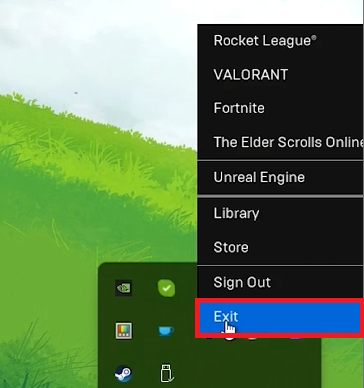
Выйдите из программы запуска Epic Games
Сброс местоположения кэша хранилища
Настройка параметров лаунчера — следующий шаг в решении проблем с доступностью игр. Сброс кэша хранилища особенно эффективен:
-
Откройте Epic Games Launcher: Убедившись, что лаунчер полностью закрыт, снова откройте его.
-
Получите доступ к настройкам учетной записи: Нажмите на свое имя пользователя, расположенное в правом верхнем углу, затем выберите «Настройки» в выпадающем меню.
-
Найдите настройки кэша хранилища: Прокрутите, чтобы найти опцию «Изменить местоположение кэша хранилища». Этот раздел имеет решающее значение, поскольку он хранит и кэширует ваши игры на вашем ПК.
-
Сброс кэша хранилища: Нажмите «Сброс» рядом с параметром «Кэш хранилища». Это действие обновляет расположение папки, часто устраняя проблемы, препятствующие корректному отображению игр.
Следуя этим шагам, вы гарантируете, что любые сбои в работе Epic Games Launcher, особенно те, которые влияют на видимость игр, таких как Fortnite, будут эффективно устранены. Эти четкие и понятные исправления могут значительно улучшить ваш игровой опыт, обеспечив легкий доступ ко всем играм.
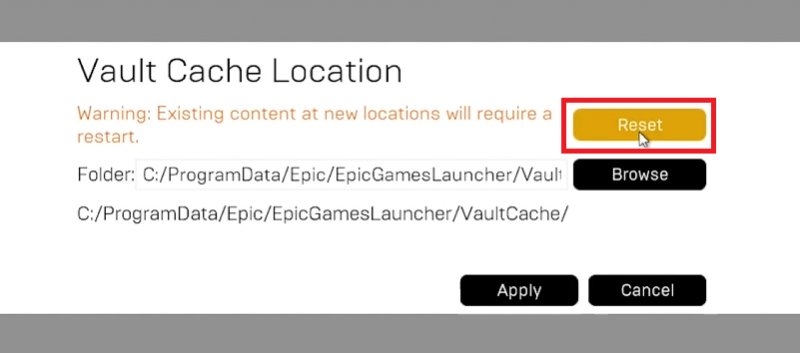
Сброс местоположения кэша хранилища для Fortnite
Настройка запуска Epic Games Launcher от имени администратора
Предоставление административных привилегий Epic Games Launcher может решить множество проблем, включая неприятную ошибку «Fortnite недоступен». Настроив параметры совместимости программы запуска для запуска от имени администратора, вы гарантируете, что у нее есть все необходимые разрешения для бесперебойной работы в вашей системе. Вот как выполнить эту важную настройку:
-
Найдите программу запуска: Начните с поиска программы запуска Epic Games, используя меню «Пуск» на вашем ПК. Щелкните по нему правой кнопкой мыши и выберите «Открыть расположение файла», чтобы найти ярлык программы запуска в проводнике файлов.
-
Доступ к свойствам: Снова щелкните правой кнопкой мыши значок программы запуска Epic Games в окне проводника файлов, затем выберите «Свойства» в контекстном меню.
-
Отрегулируйте параметры совместимости: В окне свойств перейдите на вкладку «Совместимость». Здесь вы найдете опцию с надписью «Запускать эту программу от имени администратора». Установите этот флажок, чтобы применить настройку.
Настроив программу запуска Epic Games на запуск от имени администратора, вы устраняете потенциальные барьеры, которые могли бы помешать ее работе. Эта простая, но эффективная настройка позволяет программе запуска — и, как следствие, вашим играм, включая Fortnite — получать доступ к необходимым ресурсам, не сталкиваясь с проблемами с разрешениями.
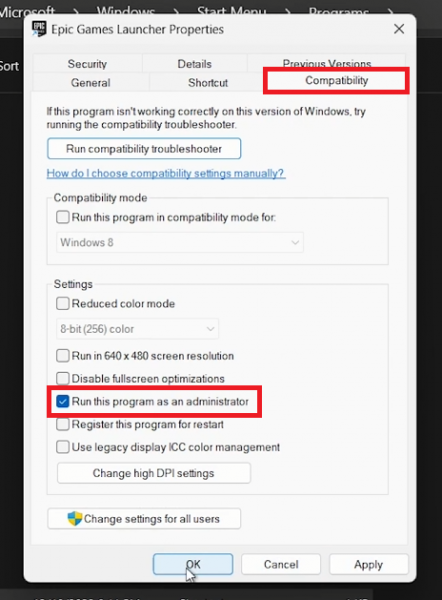
Запустите программу запуска Epic Games от имени администратора
Очистка данных Fortnite для устранения неполадок
Если Fortnite продолжает отображаться как недоступный, несмотря на выполнение предварительных шагов, необходим более углубленный подход. Очистка сохраненных данных игры на вашем ПК может помочь устранить проблемы, вызванные поврежденными файлами. Вот как безопасно удалить эти файлы:
-
Откройте AppData: Нажмите клавишу Windows, введите «%localappdata%» в строке поиска и нажмите Enter. Эта команда открывает проводник файлов, в котором хранятся данные приложения.
-
Найдите папки Fortnite: В открывшемся окне найдите и удалите папки «Epic Games Launcher» и «Fortnite». Это действие удаляет потенциально поврежденные данные, которые могут вызывать проблемы с доступностью.
-
Перезагрузите при необходимости: Если у вас возникнут трудности с удалением этих папок, может потребоваться перезагрузка вашего компьютера, чтобы разблокировать и удалить все файлы, которые используются в данный момент или временно заблокированы.
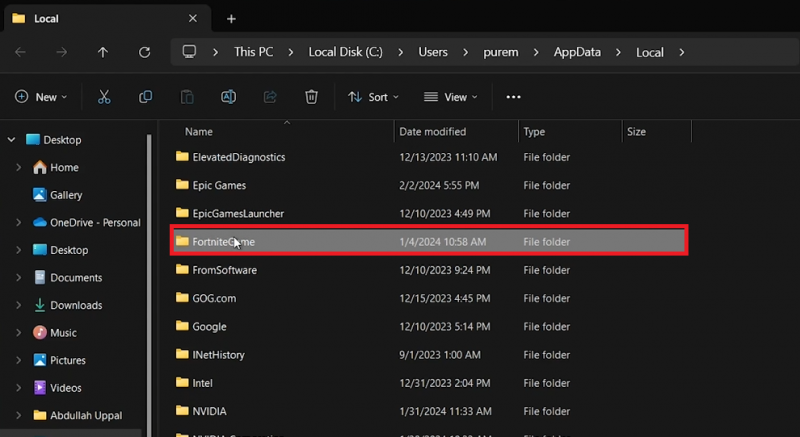
Удалите папку FortniteGame в вашем AppData
Использование VPN для региональных ограничений
Fortnite и другие игры могут быть недоступны из-за региональных ограничений, наложенных на контент. В таких случаях виртуальная частная сеть (VPN) может предложить обходной путь:
-
Выберите надежный VPN: такие сервисы, как PrivadoVPN, позволяют вам изменять местоположение вашего сервера, потенциально обходя географические ограничения, которые блокируют доступ к определенным играм.
-
Действуйте осторожно: хотя VPN может быть решением для региональных блокировок, важно использовать этот метод в качестве последнего средства. VPN могут влиять на скорость и стабильность вашего Интернета, влияя на ваш игровой опыт.
Выполнив эти шаги, вы можете устранить более серьезные проблемы, из-за которых Fortnite кажется недоступным в Epic Games Launcher, от удаления поврежденных данных до рассмотрения возможности использования VPN для обхода региональных ограничений игры.
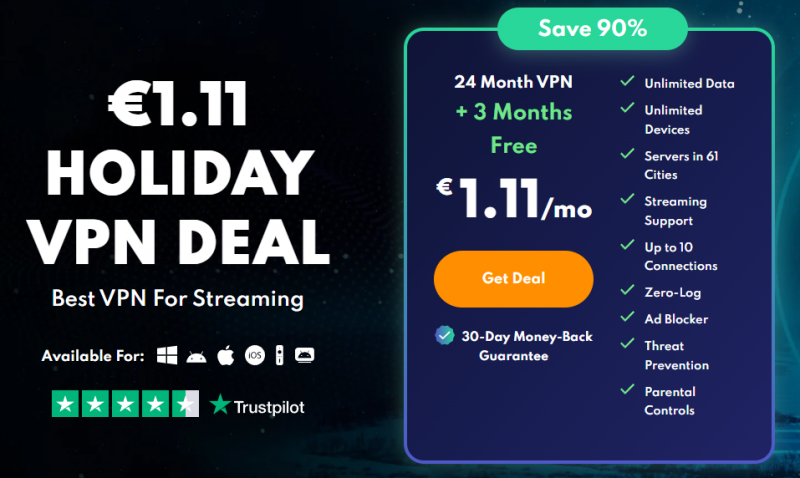
Получите PrivadoVPN, чтобы устранить проблемы с недоступностью игр в вашем лаунчере Epic Games
-
Как я могу устранить проблему с недоступностью Fortnite?
Начните с полного закрытия программы запуска Epic Games и перезапуска ее. Измените настройки программы запуска, чтобы она запускалась от имени администратора, и очистите все потенциально поврежденные файлы в папке Fortnite AppData.
-
Может ли удаление папки Fortnite в AppData решить проблему?
Да, удаление папок запуска Fortnite и Epic Games в %localappdata% может привести к удалению поврежденных данных, что потенциально решит проблему недоступности игры.
-
Поможет ли использование VPN, если Fortnite недоступен из-за моего местоположения?
Использование VPN позволяет обойти региональные ограничения, которые могут сделать Fortnite недоступным. Однако это должно быть последним средством из-за возможного влияния на производительность сети.
-
Что мне делать, если я все еще не могу получить доступ к Fortnite после выполнения этих действий?
Если Fortnite остается недоступным после выполнения этих действий по устранению неполадок, обратитесь в службу поддержки Epic Games за дополнительной помощью или проверьте, нет ли каких-либо проблем на сервере, влияющих на доступ к игре.